Ang mga extension mahimong usa ka himan nga nagpalapad sa mga kapabilidad sa browser sa Mozilla Firefox. Ang ubang mga matang sa mga extension makadugang sa integrasyon sa mga serbisyo, nga mas sayon gamiton sa browser.
Giklasipikar sa Firefox ang mga add-on isip usa ka matang sadugang nga mga trabahoUban sa mga kinaiya. Dili sama sa ubang mga browser, sama sa Google Chrome Gisuportahan sa Firefox dili lamang ang mga add-on sa desktop, apan usab ang Android app.
Ang Mozilla nagmintinar sa usa ka repository sa tanang mga add-on. Dili tanan nga mga extension nga imong magamit sa desktop magamit alang sa Android. Ipakita namo kanimo kung unsaon pagpangita ug pag-install niini sa duha ka platform.
I-install ang mga Extension sa Firefox alang sa Desktop
Ablihi License Sa imong Windows 10 PC, Mac, o Linux. Gikan didto, i-klik ang hamburger menu icon sa ibabaw nga tuo nga suok sa bintana.
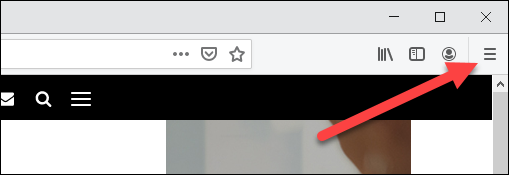
Pagkahuman, pilia ang “dugang nga mga trabahogikan sa dropdown menu.
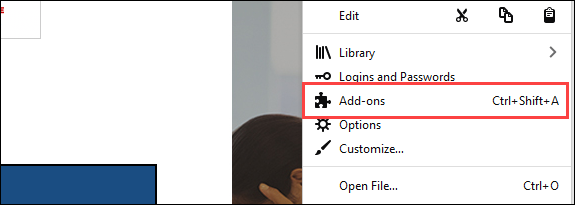
Dinhi makit-an ang bisan unsang mga extension o tema nga imong gi-install.
Aron ma-download ang mga extension, i-klik ang "Pangitag Dugang nga mga Add-Onsa ilawom sa panid.

Anaa ka na sa Mozilla Storefront alang sa mga add-on. Pag-klik sa tab "Mga ExtensionSa pag-browse, o gamita ang search box sa ibabaw sa screen.
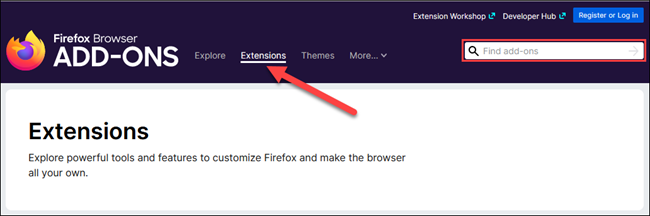
Kung makit-an nimo ang extension nga gusto nimo, pilia kini aron mahibal-an ang dugang nga kasayuran bahin niini. I-klik ang "Idugang sa FirefoxAron ma-install ang extension.
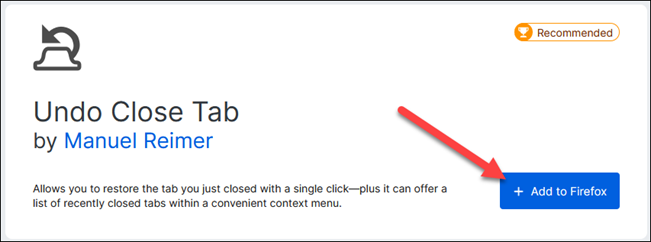
Usa ka popup ang makita nga adunay kasayuran bahin sa mga pagtugot nga gikinahanglan alang sa extension. I-klik ang "duganganAron magpadayon sa pag-instalar.
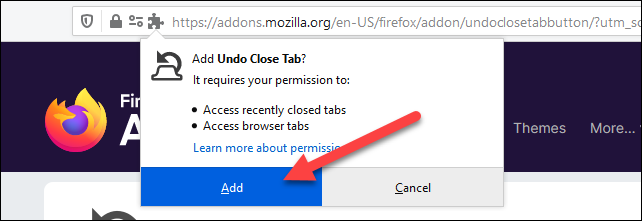
Sa katapusan, usa ka mensahe ang magpakita kanimo kung diin nahimutang ang extension. I-klik ang "Aw MaayoAron mahuman.
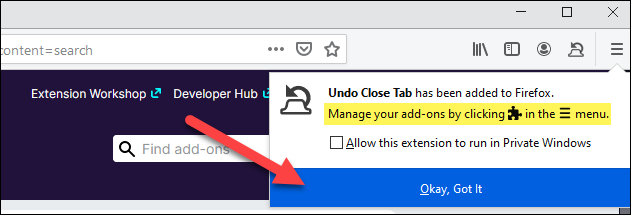
Ang Firefox add-on kay na-install na ug nagdagan sa imong computer.
I-install ang mga Extension sa Firefox alang sa Android
wala sulud Firefox alang sa Android Kini adunay daghang mga ekstra sama sa desktop app, apan kini adunay labaw pa sa kadaghanan sa mga mobile browser.
Una, ablihi ang Firefox sa imong Android phone o tablet ug i-tap ang three-dotted menu icon sa ubos nga bar.
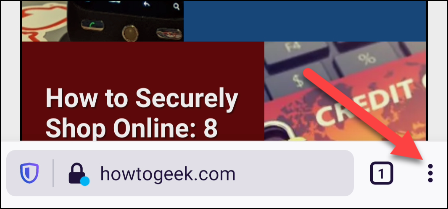
Pagkahuman, pilia ang “dugang nga mga trabahoGikan sa menu.
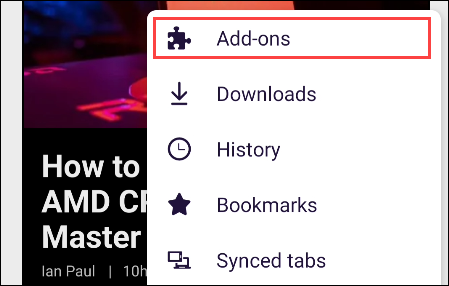
Kini usa ka lista sa mga extension nga magamit alang sa Android app. Pag-klik sa ngalan sa extension aron mahibal-an ang dugang nga kasayuran, ug dayon i-klik ang "" aron ma-install ang add-on.
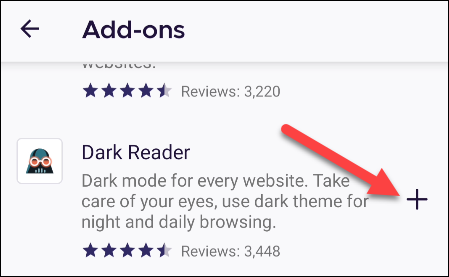
Ang usa ka popup makita nga nagpatin-aw sa gikinahanglan nga mga pagtugot. Pag-klik sa "duganganAron magpadayon sa pag-instalar.
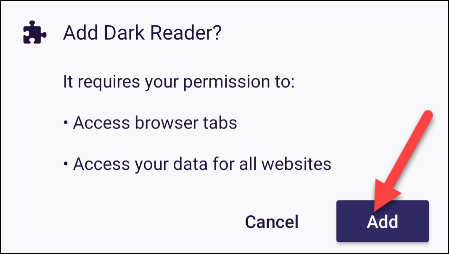
Sa katapusan, ipakita kanimo ang usa ka mensahe kung asa ma-access ang extension. tap sa"Aw MaayoAron mahuman.
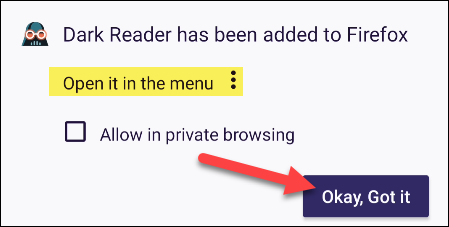
Ang Firefox mao ang usa sa unang mga browser nga nagsuporta sa mga extension, ug aduna pa kini'y impresibong koleksyon. Nindot nga ang pipila ka mga add-on magamit usab sa Android. Karon nga nahibal-an na nimo kung giunsa kini i-install, ipadayon ug himua nga labi ka maayo ang imong browser.









